📺 Покращення якості зображення в S.T.A.L.K.E.R. 2 за допомогою технології Nvidia Ray Reconstruction

З виходом S.T.A.L.K.E.R. 2 Heart of Chornobyl розробники та гравці активно працюють над тим, щоб досягти максимально реалістичного та стабільного зображення.
Однією з технологій, яка дозволяє досягти цього, є Nvidia Ray Reconstruction - вона замінює стандартну технологію Lumen і забезпечує чистіше, стабільніше та деталізованіше зображення, що робить ігровий процес більш захоплюючим.
У цій статті ми розповімо, що таке Nvidia Ray Reconstruction, навіщо вона потрібна, і як правильно налаштувати її для S.T.A.L.K.E.R. 2 і якщо ви хочете покращити графіку у грі, зменшити візуальний шум і насолодитися всіма перевагами технології трасування променів, читайте далі.
📺 Що таке Nvidia Ray Reconstruction?

Nvidia Ray Reconstruction — це технологія, яка використовується для покращення якості зображення у іграх із підтримкою трасування променів. На відміну від стандартних алгоритмів обробки зображення, вона використовує штучний інтелект та алгоритми машинного навчання для підвищення точності й деталізації відбитків, тіней та освітлення.
Завдяки Ray Reconstruction, візуальний шум значно зменшується, а картинка стає чіткішою і стабільнішою. Ця технологія розроблена спеціально для відеокарт NVIDIA серії RTX і працює у зв'язці з DLSS (Deep Learning Super Sampling), забезпечуючи високу якість зображення без втрати продуктивності.
📺 Навіщо потрібна ця технологія?
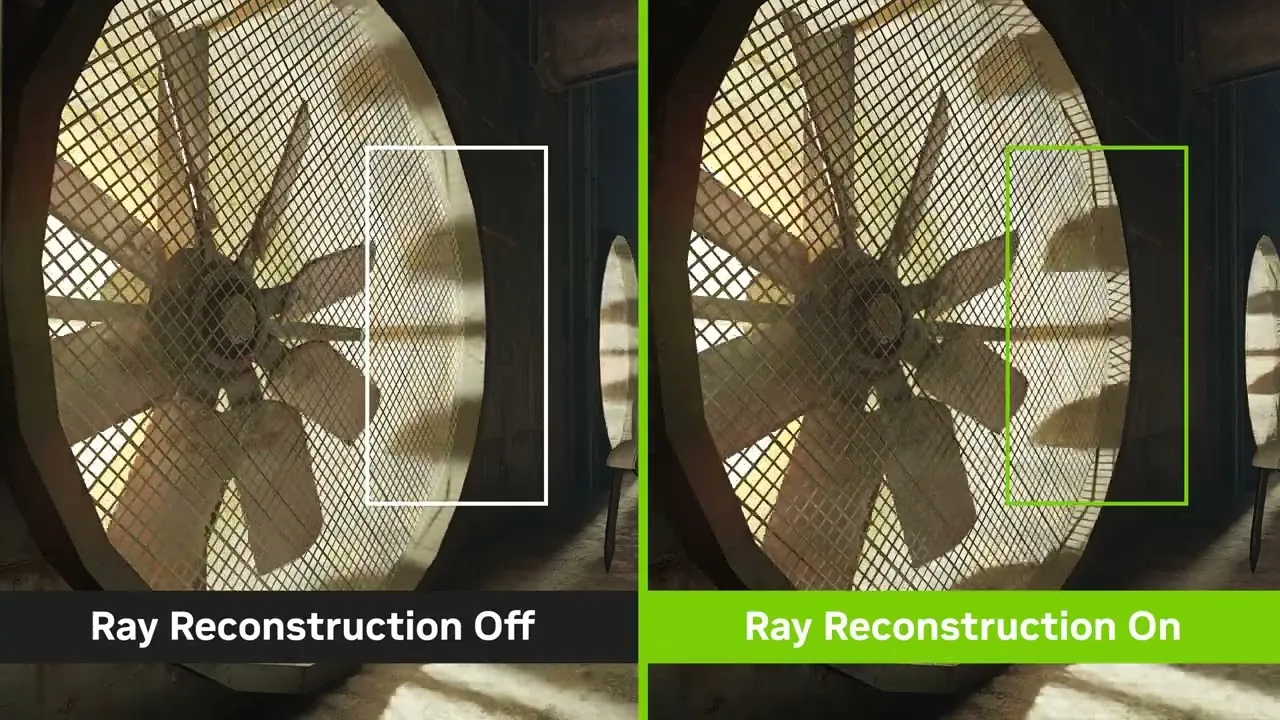
Однією з головних проблем технологій трасування променів є високий рівень шуму та нестабільність зображення під час руху камери. Nvidia Ray Reconstruction вирішує цю проблему, замінюючи традиційні фільтри, такі як Lumen, на більш потужні алгоритми штучного інтелекту.
У S.T.A.L.K.E.R. 2 використання Ray Reconstruction дозволяє:
- Зменшити візуальний шум на відбитках і тінях.
- Зробити освітлення більш реалістичним і природним.
- Підвищити загальну стабільність зображення.
- Покращити деталізацію текстур та об'єктів у сцені.
Ці покращення особливо помітні на великих відкритих просторах Зони Відчуження, де деталі навколишнього світу грають ключову роль в атмосфері гри.
📺 Як налаштувати Nvidia Ray Reconstruction у S.T.A.L.K.E.R. 2?
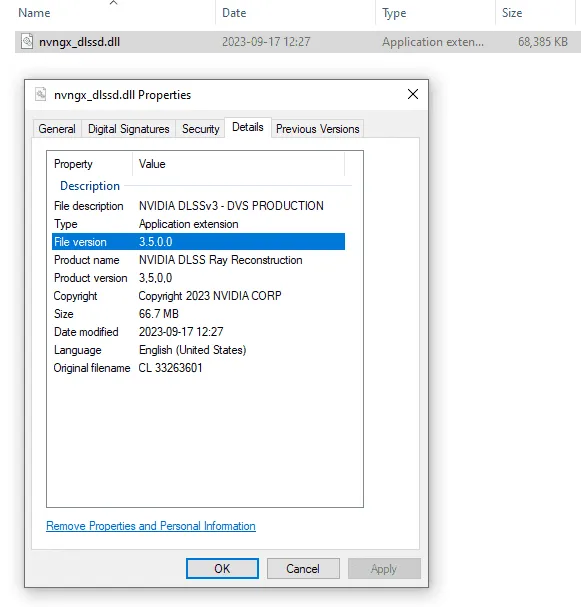
Щоб активувати Nvidia Ray Reconstruction у S.T.A.L.K.E.R. 2, виконайте наступні кроки:
- Відкрийте файл Engine.ini, який знаходиться за адресою: %localappdata%\Stalker2\Saved\Config\Windows.
- Додайте до нього рядки налаштувань.
- Завантажте останню версію файлу nvngx_dlssd.dll із сайту TechPowerUp.
- Скопіюйте цей файл до папки з грою: G:/SteamLibrary/steamapps/common/S.T.A.L.K.E.R. 2 Heart of Chornobyl/Engine/Plugins/Marketplace/DLSS/Binaries/ThirdParty/Win64.
- Переконайтеся, що у вас встановлена остання версія DLSS. Завантажте її з цього ресурсу. Або встановіть за допомогою DLSS Swapper
Файл конфігурації Engine.ini може не існувати за замовчуванням в каталозі «C:\Users\*user*\AppData\Local\Stalker2\Saved\Config\Windows», якщо це так, вам потрібно буде створити новий порожній файл.
Але буває, що створений вручну Engine.ini може не завантажуваться грою, відповідно, всі команди потрібно вводити в консоль по черзі, що вкрай трудомістко і незручно :(
Після виконання цих кроків гра використовуватиме технологію Nvidia Ray Reconstruction для покращення якості зображення.
🆕 Ultimate Engine Tweaks (Анти-статери - Більша продуктивність - Менша затримка - Краща чіткість - Без втрат якості)
Оновлена інструкція з використання автономного файлу Engine.ini

Про модифікацію:
Це кінцеві зміни в файлі Engine.ini для гри S.T.A.L.K.E.R. 2, метою яких є мінімізація статерів, підвищення продуктивності та стабільності, зменшення затримки вводу та поліпшення чіткості зображення – і все це без втрати якості або виникнення візуальних артефактів.
Після численних годин тестування ми підготували для вас унікальний набір оптимізацій, що містить зміни для CPU, GPU, RAM та SSD. Він спрямований на усунення більшості ривків зображення, покращення продуктивності, зменшення затримок вводу та покращення чіткості (наприклад, вимикає плівкове зерно та хроматичну аберацію, оптимізує DLSS/FSR та інше) без будь-якої втрати якості або візуальних помилок.
Ви можете 🖬 скачати готовий Engine.ini з нашого сайту або скопіювати всі наведені нижче рядки у свій Engine.ini, що знаходиться в (скопіюйте та вставьте у explorer):
- Для Steam та GOG версій: %localappdata%\Stalker2\Saved\Config\Windows
- Для Game Pass версії: %localappdata%\Stalker2\Saved\Config\WinGDK
Якщо немає файлу Engine.ini, просто вставте всі наведені налаштування в кінець файлу GameUserSettings.ini.
Щоб видалити ці налаштування: Просто видаліть файл Engine.ini або всі додані рядки з GameUserSettings.ini.
Не використовуйте ці налаштування разом з іншими "оптимізаційними" модами! Усі інші моди будуть сумісні.
Деякі рядки мають коментарі після ";", які вказують на необхідність налаштувань відповідно до вашого апаратного забезпечення (наприклад, використання VRR, обсяг VRAM та ін.). Відкоригуйте ці параметри перед використанням.
[Core.System] r.XGEShaderCompile.Mode=3 r.XGEShaderCompile=1 [SystemSettings] r.VSync=0 ; Вимкніть цей рядок, якщо у вас немає VRR r.Streaming.PoolSize=12288 ; Для 16 ГБ VRAM. Для 24 ГБ використовуйте 18432, для 12 ГБ – 9216, для 11 ГБ – 8192, для 10 ГБ – 7168, для 8 ГБ – 6144, для 6 ГБ – 5120, для 4 ГБ – 4096 r.RenderTargetPoolMin=4096 ; Для 16 ГБ VRAM. Для 24 ГБ – 6144, для 12 ГБ – 3072, для 11 ГБ – 3072, для 10 ГБ – 2560, для 8 ГБ – 2048, для 6 ГБ – 1536, для 4 ГБ – 1024 r.EarlyZPass=3 ; Для 16+ ГБ VRAM. Якщо 8-12 ГБ – поставте 2, менше 8 ГБ – 1 r.Lumen.DiffuseIndirect.AsyncCompute=1 ; Якщо помітите білі спалахи у приміщеннях, змініть на 0 r.Lumen.Reflections.AsyncCompute=1 ; Якщо помітите білі спалахи у приміщеннях, змініть на 0 r.Lumen.Scene.Lighting.AsyncCompute=1 ; Якщо помітите білі спалахи у приміщеннях, змініть на 0 r.Lumen.ScreenProbeGather.AsyncCompute=1 ; Якщо помітите білі спалахи у приміщеннях, змініть на 0 r.IO.UseDirectStorage=1 ; Лише якщо у вас NVMe SSD з підтримкою DirectStorage, інакше видаліть r.OneFrameThreadLag=0 ; Значно знижує затримку вводу, але якщо FPS сильно падає – видаліть рядок AudioThread.BatchAsyncBatchSize=256 AudioThread.EnableBatchProcessing=1 bUseAsyncComputeContext=True csv.trackWaitsGT=0 csv.trackWaitsRT=0 FX.AllowAsyncTick=1 FX.BatchAsync=1 FX.BatchAsyncBatchSize=8 FX.EarlyScheduleAsync=1 fx.Niagara.AsyncCompute=1 fx.Niagara.DebugDraw.Enabled=0 landscape.RenderNanite=1 niagara.CreateShadersOnLoad=1 r.AllowMultiThreadedShaderCreation=1 r.AsyncCompute.ParallelDispatch=1 r.AsyncCompute=1 r.DumpGPU=0 r.D3D11.GPUTimeout=0 r.D3D12.GPUTimeout=0 r.DynamicRes.OperationMode=0 r.Emitter.FastPoolEnable=1 r.FilmGrain=0 r.FinishCurrentFrame=0 r.ForceCPUAccessToGPUSkinVerts=1 r.ForceOcclusionQueryBatching=1 r.GeometryCollection.Nanite.AsyncCompute=1 r.GeometryCollection.Nanite=1 r.GPUCrashDebugging=0 r.GraphicsThread.EnableBackgroundThreads=1 r.GraphicsThread.UseThreadedDestruction=1 r.GTSyncType=2 r.HZBOcclusion=1 r.IO.VirtualTextures=1 r.Lumen.DiffuseIndirect.Allow=1 r.MaxAnisotropy=16 r.NT.Lens.ChromaticAberration.Intensity=0 r.ParallelGraphics=1 r.ParallelShaderCompile=1 r.ParallelTranslucency=1 r.PipelineStateCache.AsyncCompileAfterTypes=1 r.RenderThread.Priority=2 r.RenderThread.EnableTaskGraphThread=1 r.RHI.UseParallelDispatch=1 r.RHICmdBuffer.EnableThreadedCompletion=1 r.RHICmdBypass=0 r.RHICmdUseParallelAlgorithms=1 r.RHICmdUseThread=1 r.RHIThread=1 r.RHIThread.Priority=2 r.SceneColorFringeQuality=0 r.ShaderPipelineCache.AsyncCompileRate=32 r.ShaderPipelineCache.BackgroundBatchSize=32 r.ShaderPipelineCache.BatchTime=3 r.ShaderPipelineCache.Enabled=1 r.ShaderPipelineCache.StartupCache=1 r.Shadow.Virtual.Enable=1 r.Streaming.AmortizeCPUToGPUCopy=1 r.Streaming.Boost=1.5 r.Streaming.DropMips=0 r.Streaming.LimitPoolSizeToVRAM=1 r.Streaming.MaxMipLevelReduction=0 r.Streaming.MipBias=-0.5 r.Streaming.UseAllMips=1 r.TemporalAACurrentFrameWeight=0.15 r.TemporalAASamples=8 r.TemporalAASharpness=0.9 r.TextureStreaming.DiscardUnusedMips=1 r.TextureStreaming.UseDeferredLock=1 r.ThreadedShaderCompilation=1 r.ThreadPool.BackgroundThreadPriority=0 r.ThreadPool.EnableBackgroundThreads=1 r.ThreadPool.EnableHighPriorityThreads=1 r.Tonemapper.GrainQuantization=0 r.Tonemapper.Sharpen=0.5 r.UseAsyncShaderPrecompilation=1 r.VRS.Enable=1 r.VRS.EnableImage=1 r.VRS.ContrastAdaptiveShading=1 r.VRS.Tier=2 Slate.bAllowThrottling=0 [ShaderCompiler] bAllowAsynchronousShaderCompiling=True bAllowCompilingThroughWorkerThreads=True bAsyncShaderCompileWorkerThreads=True bEnableOptimizedShaderCompilation=True MaxShaderJobBatchSize=150 MaxShaderJobs=1000 NumUnusedShaderCompilingThreads=2 [ShaderPipelineCache] r.ShaderPipelineCache.PrecompileBatchTime=5 r.ShaderPipelineCache.PrecompileFrameTime=20 r.ShaderPipelineCache.BackgroundBatchSize=32 r.ShaderPipelineCache.BatchTime=3 [/Script/Engine.Engine] bAllowMultiThreadedShaderCompile=True [DevOptions.Shaders] bAllowShaderCompilingWorker=True bOptimizeForLocalShaderBuilds=True bUseBackgroundCompiling=True WorkerThreadPriority=0 [TextureStreaming] r.Streaming.MaxTempMemoryAllowed=16384 ; Для 32+ ГБ RAM. Для 16 ГБ – 8192, для 8 ГБ – 4096 r.Streaming.DefragDynamicBounds=1 r.Streaming.FramesForFullUpdate=1 r.Streaming.FullyLoadUsedTextures=1 r.Streaming.UseBackgroundThreadPool=1 r.TextureStreaming=1 r.TextureStreaming.FullyLoadUsedTextures=1 r.TextureStreaming.UseBackgroundThreadPool=1 [Engine.InputSettings] bEnableMouseSmoothing=False bViewAccelerationEnabled=False RawMouseInputEnabled=1 [Engine.RendererSettings] r.D3D11.UseAllowTearing=1 ; Тільки якщо у вас ввімкнено VRR, інакше видаліть r.D3D12.UseAllowTearing=1 ; Тільки якщо у вас ввімкнено VRR, інакше видаліть D3D11.AFRUseFramePacing=1 D3D11.AsyncDeferredDeletion=1 D3D11.MaximumFrameLatency=3 D3D12.AFRUseFramePacing=1 D3D12.AsyncDeferredDeletion=1 D3D12.MaximumFrameLatency=3 r.AsyncCreateLightPrimitiveInteractions=1 r.AsyncPipelineCompile=1 r.EnableAsyncComputeVolumetricFog=1 r.RDG.AsyncCompute=1 r.Streaming.UseAsyncRequestsForDDC=1 [Rendering] r.EnableMultiThreadedRendering=1 [RenderingThread] bAllowAsyncRenderThreadUpdates=True bAllowThreadedRendering=True [/Script/Engine.StreamingSettings] s.AsyncLoadingThreadEnabled=1 s.AsyncLoadingTimeLimit=10 s.AsyncLoadingThreadPriority=2 s.AsyncLoadingUseFullTimeLimit=1 s.AsyncLoadingUseTimeLimit=1 s.LevelStreamingActorsUpdateTimeLimit=10.0 s.MinBulkDataSizeForAsyncLoading=0 [/Script/Engine.GarbageCollectionSettings] gc.MultithreadedDestructionEnabled=1 [/script/akaudio.aksettings] bEnableMultiCoreRendering=True [TaskGraph] TaskGraph.Enable=1 [Physics] p.AsyncSceneEnabled=1 [CrashReportClient] bAgreeToCrashUpload=False bImplicitSend=False [Core.Log] Global=none LogAI=none LogAnalytics=none LogAnimation=none LogBlueprint=none LogConfig=none LogCore=none LogInput=none LogInteractiveProcess=none LogLinker=none LogMemory=none LogNetwork=none LogOnline=none LogOnlineEntitlement=none LogOnlineEvents=none LogOnlineFriend=none LogOnlineGame=none LogOnlineIdentity=none LogOnlinePresence=none LogOnlineSession=none LogOnlineTitleFile=none LogOnlineUser=none LogPakFile=none LogPhysics=none LogPluginManager=none LogRenderer=none LogRenderTargetPool=none LogShaderCompiler=none LogStreaming=none LogTemp=none LogUObject=none +Suppress=Scriptwarning +Suppress=Error +Suppress=Scriptlog +Suppress=Warning [Engine.ErrorHandling] bPromptForRemoteDebugging=False bPromptForRemoteDebugOnEnsure=False
❌ Інструкція з використання автономного файлу Engine.ini (застаріла)
Після додаткових тестів початкових конфігурацій та перевірки різних оптимізаційних модів, ми раді представити вам оновлену версію конфігурації. Тепер використовується лише автономний файл Engine.ini, що дозволяє зберегти цілісність файлу GameUserSettings.ini.
Розташування файлів для версій Steam та Game Pass
Перевірте коментарі та запити нижче. Ось розташування файлів для обох версій гри:
- Steam:
%localappdata%\Stalker2\Saved\Config\Windows - Game Pass:
%localappdata%\Stalker2\Сохранено\Config\Winddk
Покрокові інструкції
- Знайдіть файли конфігурації, скопіювавши наведений шлях у Провідник Windows.
- Якщо Engine.ini відсутній, створіть його вручну.
- Вставте наведений нижче вміст і змініть рядки з коментарями відповідно до специфікацій вашої системи. Прочитайте коментарі в коді, щоб знати, які саме параметри слід змінити!
[SystemSettings] t.MaxFPS=120 ; Тільки якщо ваша максимальна частота оновлення екрану 120 Гц, інакше змініть відповідно r.VSync=0 ; Тільки якщо у вас ввімкнено VRR на вашому дисплеї, інакше видаліть цей рядок r.D3D11.UseAllowTearing=1 ; Тільки якщо у вас ввімкнено VRR, інакше видаліть цей рядок r.D3D12.UseAllowTearing=1 ; Тільки якщо у вас ввімкнено VRR, інакше видаліть цей рядок r.Streaming.PoolSize=12288 ; Тільки для 16 ГБ VRAM. Для 24 ГБ використовуйте 18432, для 12 ГБ – 9216, для 8 ГБ – 6144, для 6 ГБ – 4608, для 4 ГБ – 3072 r.MaxAnisotropy=16 r.Tonemapper.GrainQuantization=0 r.FilmGrain=0 r.NT.Lens.ChromaticAberration.Intensity=0 r.SceneColorFringeQuality=0 niagara.CreateShadersonload=1 r.TemporalAACurrentFrameWeight=0.15 r.TemporalAASamples=8 r.TemporalAASharpness=0.9 r.Tonemapper.Sharpen=0.8 r.RHICmdBypass=0 r.GPUCrashDebugging=0 r.AllowMultiThreadedShaderCreation=1 r.TextureStreaming.MinTextureResidentMipCount=7 r.Streaming.HLODStrategy=2 r.Streaming.LimitPoolSizeToVRAM=1 r.Streaming.MipBias=0 r.RenderTargetPoolMin=400 r.GTSyncType=1 r.EarlyZPass=2 r.AllowOcclusionQueries=1 r.GBufferFormats=3 r.AsyncCompute=1 r.UseAsyncShaderPrecompilation=1 r.Streaming.DefragDynamicBounds=1 r.Streaming.UseAllMips=1 D3D12.MaximumFrameLatency=3 D3D12.AsyncDeferredDeletion=1 D3D12.AFRUseFramePacing=1 D3D11.MaximumFrameLatency=3 D3D11.AsyncDeferredDeletion=1 D3D11.AFRUseFramePacing=1 FX.AllowAsyncTick=1 FX.BatchAsync=1 FX.BatchAsyncBatchSize=8 FX.EarlyScheduleAsync=1 AllowAsyncRenderThreadUpdates=1 AudioThread.EnableBatchProcessing=1 AudioThread.BatchAsyncBatchSize=9999999 [ShaderCompiler] bAllowAsynchronousShaderCompiling=True bAllowCompilingThroughWorkerThreads=True NumUnusedShaderCompilingThreads=1 bAsyncShaderCompileWorkerThreads=True bEnableOptimizedShaderCompilation=True MaxShaderJobBatchSize=50 MaxShaderJobs=500 [/script/engine.engine] bAllowMultiThreadedShaderCompile=True [DevOptions.Shaders] bAllowShaderCompilingWorker=True bOptimizeForLocalShaderBuilds=True WorkerThreadPriority=0 bUseBackgroundCompiling=True [TextureStreaming] r.TextureStreaming=1 r.Streaming.FullyLoadUsedTextures=1 r.Streaming.FullyLoadUsedTextures_Always=1 r.Streaming.DefragDynamicBounds=1 r.Streaming.FramesForFullUpdate=1 [Core.System] r.XGEShaderCompile=1 r.XGEShaderCompile.Mode=3 r.IoDispatcher.CacheSize=4096 r.IoDispatcher.AsyncBatchReadSizeKB=4096 +Suppress=Scriptwarning +Suppress=Error +Suppress=Scriptlog +Suppress=Warning [Engine.InputSettings] RawMouseInputEnabled=1 bEnableMouseSmoothing=False bViewAccelerationEnabled=False [Engine.RendererSettings] r.AsyncCreateLightPrimitiveInteractions=1 r.RDG.AsyncCompute=1 r.AsyncPipelineCompile=1 r.AmbientOcclusion.AsyncComputeBudget=1 r.EnableAsyncComputeVolumetricFog=1 r.Streaming.UseAsyncRequestsForDDC=1 [RenderingThread] bAllowThreadedRendering=True bAllowAsyncRenderThreadUpdates=True [/script/engine.streamingsettings] s.AsyncLoadingThreadEnabled=True s.AsyncLoadingThreadEnabled=1 s.AsyncLoadingUseFullTimeLimit=1 s.MinBulkDataSizeForAsyncLoading=0 s.PriorityAsyncLoadingExtraTime=0 s.AsyncLoadingTimeLimit=4 [/script/engine.garbagecollectionsettings] gc.MultithreadedDestructionEnabled=1 [Engine.ErrorHandling] bPromptForRemoteDebugging=False bPromptForRemoteDebugOnEnsure=False [/script/akaudio.aksettings] bEnableMultiCoreRendering=True [CrashReportClient] bAgreeToCrashUpload=False bImplicitSend=False [Core.Log] LogPluginManager=off LogOnlineIdentity=off LogOnlineSession=off LogMemory=off LogPakFile=off LogTemp=off LogLinker=off LogOnline=off LogOnlineGame=off LogAnalytics=off LogConfig=off LogInteractiveProcess=off LogInput=off LogOnlineEntitlement=off LogOnlineEvents=off LogOnlineFriend=off LogOnlinePresence=off LogOnlineTitleFile=off LogOnlineUser=off Global=off [Engine.GarbageCollectionSettings] gc.MinimalAsyncGarbageCollectionTime=0.3
Рядки для зміни:
- t.MaxFPS=120 – Тільки якщо ваша максимальна частота оновлення 120 Гц, інакше змініть це значення.
- r.VSync=0 – Тільки якщо у вас ввімкнено VRR на дисплеї, інакше видаліть цей рядок.
- r.D3D11.UseAllowTearing=1 – Тільки якщо у вас ввімкнено VRR, інакше видаліть цей рядок.
- r.D3D12.UseAllowTearing=1 – Тільки якщо у вас ввімкнено VRR, інакше видаліть цей рядок.
- r.Streaming.PoolSize=12288 – Тільки для 16 ГБ VRAM. Для 24 ГБ використовуйте 18432, для 12 ГБ – 9216, для 8 ГБ – 6144, для 6 ГБ – 4608, для 4 ГБ – 3072.
Після внесення цих змін ваша гра використовуватиме оновлені параметри, що допоможе покращити продуктивність та візуальну якість без необхідності вводити команди вручну через консоль.
📺 Висновок

Nvidia Ray Reconstruction та трасування променів — потужні інструменти для покращення графіки у сучасних іграх. S.T.A.L.K.E.R. 2 Heart of Chornobyl підтримує ці технології, що дозволяє гравцям отримати максимально якісне та реалістичне зображення.
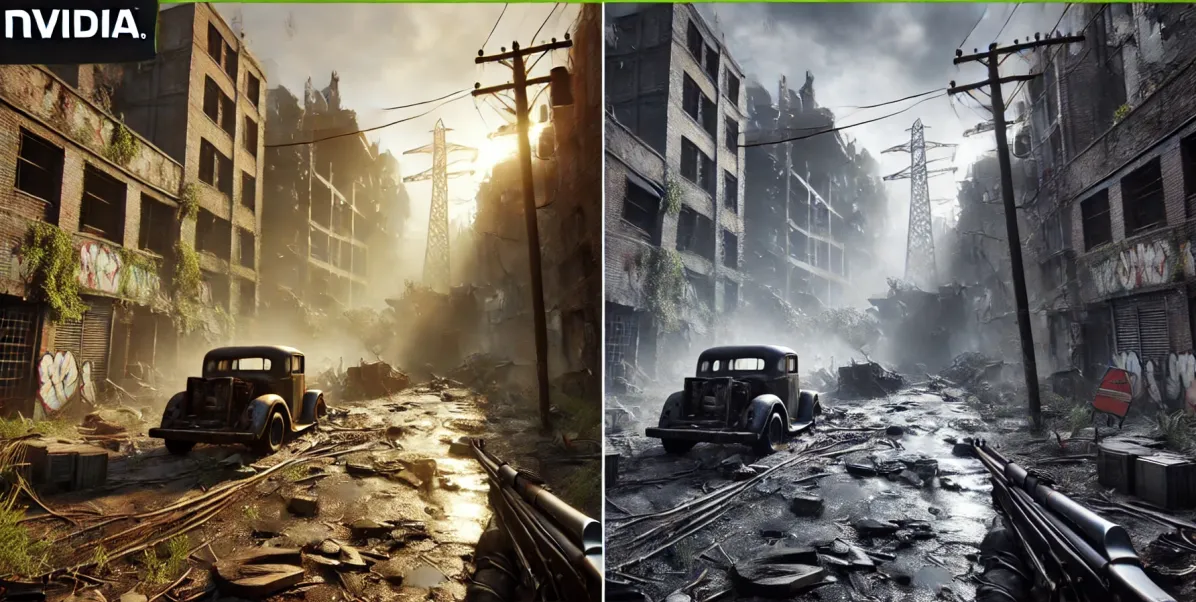
Якщо ви хочете насолодитися атмосферою Зони Відчуження сповна, обов'язково налаштуйте гру, використовуючи описані вище рекомендації. Технології, такі як Ray Reconstruction та RT, відкривають нові горизонти для ігрового процесу, роблячи його не лише красивим, але й плавним.
- 🏠 S.T.A.L.K.E.R 2 >
- 💡 Поради >
- 🗺️ Проходження
- 📺 Покращення зображення (Nvidia Ray Reconstruction)
- ⚙️ Оптимізація налаштувань графіки та екрану
- 🔧 Консоль розробника
- 🔧 Збереження та налаштуваня
- 🗺️ S.T.A.L.K.E.R. Call of Pripyat
- 🗺️ S.T.A.L.K.E.R. Clear Sky
- 📚 Все книги серии S.T.A.L.K.E.R. 19 книг. 2007-2009гг + Bonus
Via https://www.nexusmods.com/stalker2heartofchornobyl/mods/17
Created/Updated: 23.12.2024
 |
|